Введение в HDR-фотографию
Введение в HDR
HDR (High Dynamic Range Image) — изображение с высоким динамическим диапазоном пользуется все большей популярностью как среди фотографов, так и среди дизайнеров. Это и не удивительно: максимальное приближение картинки к тому виду, какой ее воспринимает человеческий глаз, перечеркивает многие аксиомы классической фотографии (например, самые интересные снимки будут сделаны в пасмурную погоду или в условиях недостаточной освещенности).
Данная технология основана на совмещении нескольких снимков с разной экспозицией. Это дает возможность проработать детали как на затененных, так и светлых участках одинаково хорошо. В рамках данной статьи мы затронем практическую часть этого увлекательного процесса, осветив лишь базовые моменты теории для общего представления о том, что же мы все-таки делаем.
Итак, что же нужно для того, чтобы получить HDR фото? Во-первых, камера, позволяющая снимать в режиме ручных настроек (если у вас камера зеркальная, то проблем с этим нет, компактные фотоаппараты, именуемые в народе «мыльницами», зачастую не имеют такого режима). Это необходимо для того, чтобы выставлять нужную нам выдержку для каждого кадра, а также фокусироваться в ручном режиме, что благоприятно сказывается на получаемом результате — изображения с разным фокусом потом очень проблематично собираются в один кадр. Вторым условием для нормальной работы является наличие штатива. Требования к нему не такие жесткие, как при съемке панорам: главное, он должен обеспечивать неподвижное положение камеры.
Выбираем подходящий объект съемки, ставим камеру на штатив и начинаем настраиваться. В ручном режиме наводим резкость, диафрагму желательно закрыть посильнее (из-за размытости на большой диафрагме (малые значения числа f) потом тоже могут возникнуть проблемы со сборкой) и выставляем выдержку как при съемке обычного «одиночного кадра». Если нет спускового тросика или пульта, ставим затворную задержку — это поможет избежать «шевеленки». Итак, первый кадр готов. Для HDR фотографии нужно минимум 3 (лучше больше, чтобы наиболее полно охватить диапазон), я опытным путем подобрал оптимальное число 5 — большее число кадров уже практически не дает какого-либо видимого расширения диапазона. Если штатива под рукой нет, а снять HDR все-таки хочется, можно использовать брекетинг выдержки. Но все же малый шаг (обычно максимальное значение 0,7 или 1) не дает возможности получить настолько же качественный результат, как при ручной смене экспозиции, да и шевеленки при съемке с рук при брекетинге не избежать.
Для обычных условий съемки я делаю 5 кадров с такими выдержками: Х, Х+1, Х+2, Х-1, Х-2, где Х — это нормальная экспозиция, а цифры обозначают количество шагов (stops). 1 шаг увеличивает или уменьшает выдержку в 2 раза, например при базовой выдержке Х равной 1/100, нам нужно будет сделать еще 4 кадра: 1/50, 1/25, 1/200, 1/400. В итоге получим такую серию снимков (рис.1).
Обрабатывать кадры лучше прямо в RAW-формате, т.к. это значительно упрощает изменение каких-либо параметров (например, можно изменить цветовую температуру). В качестве HDR программ я использую Photomatix Pro и Adobe Photoshop CS3. Последний неплохо справляется с HDR, но результат мне не всегда нравится. Зато первая программа настолько удобна и понятна интуитивно, что позволяет быстро втянуться в рабочий процесс. Посудите сами: выделяете нужные RAW-файлы и просто перетаскиваете их в окно Photomatix! Выскочит диалоговое окно, в котором предложат убрать смещение кадров и движущиеся объекты. Это особенно полезно, если фотографии делались с рук или в условиях города, где практически невозможно получить кадр, в который бы не попали люди. Ждем немного времени пока программа «думает» и смотрим на полученный результат (рис. 2).
Не впечатляет? Конечно, ведь это «голый» HDR, нужно еще выполнить тональную коррекцию. Для этого нажимаем Ctrl+T и попадаем в соответствующее окно (рис. 3). Здесь настраиваем силу и насыщенность цвета, смягчение — поиграв с изменением этих параметров один раз, у вас сложится четкое понимание, какой из них за что отвечает и вы сможете быстро привести изображение к желаемому виду. Вот что у меня получилось (рис. 4):
Далее просто нажимаем Apply, потом сохраняем изображение (я использую TIFF 16 бит), открываем в Photoshop и проводим заключительную обработку. Здесь есть несколько нюансов. Во-первых, иногда появляются хроматические аберрации. Точнее, они просто усиливаются — на оригинале практически незаметны, а после обработки прямо «светятся». Исправляются они достаточно просто в Adobe Lightroom или с помощью плагина PTLens. Также приходится в работе «шумодав», т.к. опять же в результате обработки возникает легкоустранимый цветовой шум. Поправляем уровни, контрастность и яркость — готово!
Касаемо стоков нет однозначного мнения насчет HDR — во-первых, у этой технологии все еще есть много противников (наверняка и среди инспекторов — взглянув на неестественного вида гистограмму, могут запросто дать отказ по цвету/освещению). Но кадры, прошедшие строгий отбор, имеют все шансы на успех, ведь эта тема представлена в фотобанках очень мало, и то в основном природа. Так что, если освоите эту технологию, у вас появится возможность пополнить свое портфолио оригинальными и красивыми фотографиями, которые наверняка найдут своих покупателей.
Введение в HDR-фотографию
Технология HDR позволяет получать фотографии с высокой контрастностью и хорошим отображением деталей как в темных, так и в светлых тонах. В процессе создания такого снимка может возникнуть много погрешностей, проблем и искажений. Стоит заранее к этому подготовиться, поэтому поговорим обо всём по порядку.
Значение слова HDR
HDR (High Dynamic Range) на русский переводится как высокий динамический диапазон. HDRI (High Dynamic Range Imaging) — высокий динамический диапазон изображения.
Динамический диапазон
Данный термин описывает контрастность изображения и количество деталей, которые могут быть переданы в темных и светлых участках фотографии в пределах одного снимка.
Значение динамического диапазона
Часто при съемке из-за яркого освещения кадр получается слишком контрастным. Тени получаются слишком темными, а светлые участки — слишком светлыми. В таких случаях камера не может зафиксировать детали на всех участках снимка. Слабое освещение дает обратный эффект. Детализация по плоскости кадра получается нормальная, но тени слишком мягкие, а цвета тусклые.
Средние тона на снимке выражены нормально
Способы борьбы с проблемами динамического диапазона
Цифровые камеры предоставляют возможность заранее увидеть, как будет выглядеть кадр. Благодаря этому можно поменять ракурс съемки, использовать дополнительные источники света или применить какой-нибудь фильтр (градиентный, нейтрально серый и т.д.). При съемке в формате RAW, графические редакторы позволяют вытягивать детали из темных и светлых участков, если они не окончательно потеряны.
Как работает HDR?
HDR создается из нескольких фотографий, сделанных с различной экспозицией. По технологии соединяются снимки с четкими деталями в тенях и снимки с детализацией в светах. Таким образом получается одна фотография, на которой хорошо видны детали во всех участках. Фай изображения получается с избыточным количеством информации и задача редактора сделать изображение таким, чтобы оно нормально отображалось на мониторах и на печати.
Принципы использования HDR
Для большинства фотографов важно не только сделать снимок, который будет естественно выглядеть, но и придать изображению некоторую художественную ценность.
Программное обеспечение
Существует множество программ и фильтров, которые позволяют работать с HDR. Наиболее распространены Photomatix Pro и Photoshop (начиная с версии CS5).
Как фотографировать для HDR?
Для создания снимка нужно сделать несколько кадров с брекетингом экспозиции. При этом на всех кадрах глубина резко изображаемого пространства и фокусировка должны сохраниться. Кадров можно делать сколько угодно, но подход должен быть с умом. Чем больше контраст на фотографии, тем больше кадров понадобится для передачи деталей во всех участках. Принято считать, что три кадра — это норма, но фактически часто хватает и двух снимков. Однако, лучше перестраховываться и делать не меньше трех фотографий.
Во время создания кадров камеру стоит жестко зафиксировать на штативе. Любое движение в кадре приведет к появлению ореолов. С ними без проблем справляется ПО, но иногда возникают проблемы. В некоторых камерах присутствует встроенный режим съемки HDR. Этот режим практически не позволяет контролировать качество получаемых снимков, но, как правило, он дает хорошие результаты.
9 мифов про HDR фотографию
HDR Фотография (технология позволяющая получать снимки с высоким динамическим диапазоном) это такой вид фотосъемки, которому уделяют много внимания, как положительного, так и отрицательного, в сообществе фотографии. Поскольку данная технология весьма обсуждаемая, кажется, что существует много мифов или недоразумений, связанных с HDR фотографией. В этой статье мы рассмотрим девять мифов и почему они не верны.
1. HDR технология — это способ из плохих фотографий сделать хорошие
Если вы интересовались HDR фотографией и проводите какое-то время на таких сайтах, как Flickr, 500px, 1X или в любом другом сообществе фотографов, то вы, вероятно, заметили, что некоторые HDR-фотографии действительно как будто “выпрыгивают” на нас из экрана. И у многих возникают мысли, что если использовать технологию HDR для получения более “интенсивного” изображения, то можно превратить откровенно испорченные фотографии в нечто особенное, как те что бросаются в глаза на фотосайтах. Но HDR технология не является волшебной пилюлей от плохих снимков. Чтобы получить хороший результат то как раз нужно сосредоточиться на фотосъемке качественного материала. А HDR это всего лишь инструмент, который поможет этого достигнуть. Но эта технология не способна радикально улучшить качество любой фотографии.
2. HDR — исправит плохую экспозицию
При обработке изображений по HDR технологии вы обычно будете работать с 3, 5, 7 или даже более снимками одной и той же сцены имеющими разную экспозицию. И многие считают, что, если вы пользуетесь брекетингом* экспозиции, то вам не нужно думать о правильной экспозиции. Хотя это верно, что брекетинг может снизить риск получения неправильной экспозиции, но чтобы получить наилучшие результаты при использовании HDR, вам нужно будет сделать один кадр, который будет правильно проэкспонирован и будет являться эталонным, а экспозиция остальных кадров с поправкой в плюс и минус, будет рассчитана относительно него. И если первый кадр проэкспонирован не верно, остальные кадры так же будут проэкспонированы неверно.
(* Брекетинг – вкратце это создание нескольких снимков одной сцены с разной экспозицией. Это один из наиболее простых способов создания изображений с широким динамическим диапазоном. Профессионалы также используют брекетинг, когда не уверенны в экспозиции или работают в сложных условиях освещения. Съемка с брекетингом ведется со штатива)
3. Фотографии HDR не выглядят реалистично
Это правда, что некоторые фотографии HDR имеют нереалистичный вид, но это лишь потому, что, либо их создатели не умеют использовать данную технологию, либо это их художественная задумка. Есть много отличных фотографий, сделанных по технологии HDR, по которым явно невидно, что данная технология применялась, они, как правило, имеют очень реалистичный вид. В некоторых случаях обработка снимков по HDR технологии используется для преднамеренного создания экстремального и нереалистичного изображения, но это не означает, что применяя HDR технологию вы не сможете добиться снимков с высоким динамическим диапазоном и при том выглядящими реально. Фактически, программа Photomatix Pro, которая, вероятно, является самым популярным специализированным программным обеспечением по работе с HDR, получила улучшения в своей новой версии, что бы вы могли добиваться очень реалистичных результатов.
4. Вам нужно специальное программное обеспечение для HDR
Когда дело дойдет до обработки HDR-изображений, то есть ряд программ, которые были созданы специально для этой цели. Некоторые из ведущих: Photomatix Pro, Nik HDR Efex Pro и HDR Darkroom. Если вы не решались попробовать HDR технологию, потому что не хотите покупать новое программное обеспечение, вы можете быть удивлены, узнав, что если вы используете Adobe Photoshop (версии CS5 и выше), у вас будет специальный модуль для работы с этой технологией HDR Pro, который позволит объединить фотографии с разной экспозиций прямо в Photoshop. Вы также можете вручную объединить несколько фото с разной экспозицией. Работая с масками в разных слоях.
5. Вам всегда нужно несколько кадров с разной экспозиций для получения HDR фотографии.
Да, так вы получите наилучший результат. Но если вы снимаете в формате RAW, то вы сможете при проявке одного RAW файла в Lightroom или Camera Raw, вывести три снимка с разной экспозицией используя экспокоррекцию. Затем эти файлы нужно объединить в HDR.
Другим вариантом является использование Lightroom или Camera Raw для увеличения динамического диапазона путем вытягивания деталей из теней и светов на вашей фотографии, которая снята в формате RAW. Часто бывает возможно, особенно при работе с файлами RAW, чтобы получить HDR-подобный вид на снимке, можно отрегулировав некоторые настройки в Lightroom. Для этого нужно отрегулировать настроить параметры, такие как блики, тени, белые, черные, четкость, контрастность, вибрация и насыщенность.
6. Встроенная в камеру HDR-функция заменяет HDR-обработку
Некоторые фотоаппараты, особенно более новые модели имеют режим HDR, который будет обрабатывать ваши HDR-изображения прямо в камере. Режим HDR будет работать по-разному в зависимости от вашей камеры, но, как правило, он автоматически сделает несколько кадров с разной экспозиций, объединит их и сохранит результат как отдельное изображение. Это может быть простой способ для знакомства с HDR, но это далеко не всегда лучший вариант. Некоторые камеры сохраняют только готовое HDR-изображение как JPG, а не как RAW-файл, а некоторые камеры сохраняют только слитое / смешанное HDR-изображение и отбрасывают кадры из которых оно склеено. Поэтому в большинстве случаев вы получите лучшие результаты и большую гибкость, обработав изображение самостоятельно.
7. Вам нужна высококачественная камера для HDR
Вам не нужна дорогая камера, чтобы начать работу с HDR. Если вы можете вручную настроить экспозицию своих снимков, то можете создавать изображения HDR с помощью своей камеры. Использование функции автоматического брекетинга экспозиции на зеркалках и беззеркалках сэкономит вам время, но даже если ваша камера не предлагает автоматический брекетинг экспозиции, вы по-прежнему можете вручную делать поправку экспозиции перед каждым снимков. Не забудьте, что для этакой съемки нужен штатив иначе делая 3 снимка с разной экспозицией вы получите смещение из-за дрожания рук.
8. HDR невозможен, когда есть движение в сцене
Большинство программ слияния HDR имеют функцию удаления “призраков”, которая помогает справляться с объектами, которые были в движении при съемки серии снимков для склейки HDR. Используя такую функцию, вы можете побороть небольшое движение, которое может вызвать проблемы. Если вы имеете дело с большим или более быстрыми движением, которое не может быть устранено при помощи функции удаления “призраков”, то вы можете работтьа с одним RAW кадром по любому из методов, которые были упомянуты в пятом пункте: 1) Создание нескольких экспозиций из одного кадра, а затем их слияние, или 2) Использовать Lightroom или Camera Raw для увеличения динамического диапазона при обработки одного изображения в формате RAW.
9. Вы должны либо любить или ненавидеть HDR
Поскольку HDR может быть такой поляризационной темой, часто кажется, что вам нужно либо любить ее, либо ненавидеть. Некоторые фотографы представляются как «фотографы HDR», а не просто фотографы. Вам не нужно любить или ненавидеть данную технологию. Будьте готовы использовать HDR, когда это уместно, и вы обнаружите, что она сможет улучшить качество ваших фотографий, даже если консервативный фотографа и даже не приемлете подобной обработки. Не нужно стараться привести каждый снимок в HDR, но порой это может помочь вам получить великолепные результаты.
А каково ваше мнение о HDR? Пожалуйста, не стесняйтесь делиться своими мыслями в комментариях.
Фоторедактор Fotoxx и краткое введение в HDR
В статье пойдёт речь о небольшом фоторедакторе Fotoxx, который может использоваться в системах GNU/Linux для работы с цифровой фотографией. Этот фоторедактор может заинтересовать своей довольно оригинальной функциональностью. Он, несмотря на свой небольшой размер, предоставляет базовую возможность для работы с форматами RAW, HDR и панорамным фото.
Fotoxx очень похож на такие программы для работы с фотографиями в системе Windows, как IrfanView, XnView. Этот класс легковесных и быстрых программ содержит небольшой, но взаимосвязанный набор функций просмотра и обработки фотографической информации. И поэтому такие программы очень популярны, так как запускать тяжеловесный «Фотошоп» или даже тот же «Гимп» для того, чтобы просто изменить размер, добавить «блюр» — это слишком громоздко.
Fotoxx имеет привычные функции:
- просмотр EXIF-информации;
- удаление эффекта «красных глаз»;
- настройка резкости;
- сглаживание;
- уменьшение шума;
- изменение размера;
- обрезка;
- установка глубины цвета.
То есть всё, что необходимо для простой обработки отснятых jpeg-файлов.
Инструмент выделения довольно оригинальный, имеет различные функции и требует обязательного сброса. Применять эффекты можно непосредственно к выделенной области.
Но прогресс, как известно, не стоит на месте. Многим любителям фотографии хочется не только возможности работы с форматом jpeg, но и, например, с фотографиями формата RAW и создания HDR-фото. Разработчики Fotoxx очень чутко уловили эту тенденцию. В программе они предоставили возможность повозиться и с RAW, и с HDR, и с простыми фотопанорамами.
Можно, конечно, сказать, что все эти дополнительные возможности интересны только профессиональным фотохудожникам и фотографам. На самом деле это не так. Попробую в этой статье даже немного сагитировать за HDR и обычных фотолюбителей.
Фотография — это ведь, в первую очередь, не художественная картина, а визуальная информация. Наши глаза видят окружающую визуальную информацию гораздо больше и лучше, чем фотообъектив.
Виной этому небольшой динамический диапазон фототехники. То есть, проще говоря, на практике часто получаются фотографии, где в тёмных местах ничего не видно, а в светлых областях всё засвечено. Например, человеческая фигура на фоне светлого окна может выглядеть тёмным пятном, и только глаза видны. Другими словами, теряется информация, которую при съёмке мы реально видели, а закачав отснятый jpeg-файл на компьютер, обнаруживаем на фотографии значительную потерю содержания.
Таким образом, дело не в каких-то там художественных изысках, а в том, что теряется информация. И для восстановления этих потерянных визуальных данных существуют разные способы.
Рекомендуют, например, использовать и сохранять фото не в формате jpeg, а в формате RAW. RAW — это внутренний формат фотоаппарата, в который есть возможность сохранять снимки даже во многих любительских фотокамерах. Здесь используется, как минимум, 12 бит на цветовой канал, а в формате jpeg глубина цвета на каждый канал всего лишь 8 бит. Это превосходство в разрядности формата RAW даёт возможность исправить ошибки экспозиции и вытянуть из снимка гораздо больше информации, чем из jpeg.
Но, в свою очередь, файл RAW и весит значительно больше. Из недостатков RAW следует также отметить, что нет единого стандарта RAW — каждый производитель фотоаппаратов предлагает свой фирменный формат.
Fotoxx даёт возможность открывать файлы RAW путём задействования утилиты ufraw. Для редактирования он конвертирует такие файлы в 48-разрядный tiff. Для последующего редактирования фоторедактор имеет несложные инструменты изменения экспозиции, цветового баланса и интенсивности.
Основным способом улучшения информативности фотографий является технология HDR, что расшифровывается как «high dynamic range» (расширенный динамический диапазон).
Не вдаваясь в теории, объясню проще. Берётся несколько фотографий одного и того же объекта, но снятых с различной экспозицией. Обычно делаются три версии снимка — тёмная, нормальная и светлая. Затем они объединяются в одну путём наложения. Это даёт возможность при обработке на компьютере создать фотографию с хорошей детализацией как в тёмных участках, так и в светлых.
Создавать такие наборы фото с разной экспозицией можно не только через последовательную фотосъёмку, но и посредством манипуляции с файлом RAW. Хотя последний способ некоторые называют псевдо-HDR.
В Fotoxx имеется функция «микширования» фотографий в один HDR-файл. Инструмент для создания HDR очень прост в использовании и позволяет за один раз смешивать только два изображения. Последующие фотографии нужно добавлять в «микшер» отдельно. Программа будет пытаться автоматически совместить объекты на фотографиях, что занимает некоторое время.
После микширования Fotoxx выдаст окошко с нехитрым инструментом увеличения или уменьшения освещённости в тёмных и светлых участках изображения. Для высокохудожественных эффектов этого инструмента будет, наверное, недостаточно, но для информационных нужд вполне хватит.
И сохранить полученное изображение можно как в tiff с различной разрядностью, так и в обычный jpeg.
И теперь несколько слов о создании панорам в этом редакторе. Панорамы — это, в принципе, тоже не столько художественность, сколько, так скажем, более обширная визуальная информация. Как видите, всё опять сводится к информации.
Fotoxx содержит один из самых простых и удобных инструментов для создания панорам, которые мне встречались. Он неплохо справляется с задачей склейки изображений в простую прямоугольную панораму.
В Fotoxx нужно поочерёдно открывать и добавлять к панораме каждое новое изображение. Каждая новая фотография будет накладываться на часть правой стороны панорамы, после чего некоторое время будет происходить подгонка изображений друг к другу. В настройках можно задать ширину этого наложения.
Как уже сказано выше, делать можно только обычные прямоугольные фотопанорамы. Создание эквидистантных и других 3D-проекций не предусмотрено.
Следует сказать, что Fotoxx имеет простенький менеджер файлов и эскизов. В нём имеется возможность выбрать размер эскизов фотографий и стандартные средства навигации по папкам.
Как сделать HDR #1: Введение Избранное
Опубликовано Февраль 25, 2015 · Обновлено Декабрь 30, 2016
Всем привет, сегодня, как обещал в предыдущем послании, начинаю курс HDR для новичка, или Как сделать HDR фото.
Данную статью я планировал написать парой дней ранее, однако не все получается так, как хотелось бы. Как и говорил выше, эту серию постов я пишу чтобы самому изучить съемку в HDR, ну и заодно возможно найдется кто-то подобный мне, желающий получить новые навыки, повысить уровень знаний, расширить свои возможности… Но это не единственная цель. Дело в том, что я недавно осознал, что с тех пор, как начал заниматься этим блогом, я практически перестал снимать! Это ужасная новость, и я собираюсь исправлять положение. Поэтому я затеял этот практический курс, где обещал показывать свои результаты по освоению теории. Много раз читал, что публично высказанные цели, эффективно мотивируют, вот и проверю.
Я буду начинать с самых азов, так что если вы вдруг никогда не слышали о HDR, то попали по адресу. Как повелось, в начале цитата из Википедии:
High Dynamic Range Imaging, HDRI или просто HDR — общее название технологий работы с изображениями и видео, диапазон яркости которых превышает возможности стандартных технологий.
Звучит немного магически, вам не кажется? Разберем “на пальцах”.
Возьмем простой пример — фото в солнечный день: хорошо видны освещенные элементы, но ничего не видно в тенях, если же экспозамер производится по темным участкам, то освещенные сцены просто белые. Это и есть «возможности стандартных технологий», о которых говориться в Википедии, ведь смотря невооруженным глазом человек прекрасно видит и то, что в тени и то, что освещено.
Для преодоления этих ограничений как раз и используется технология HDR. На практике это осуществляется путем получения нескольких кадров с разной экспозицией, но с одной и той же сценой (как правило это пейзаж, но не обязательно), а затем программно из этих изображений получается одно фото, в котором используется лучший свет от каждого кадра. В результате можно получать красивые изображения, максимально приближенные к картинке, которую видит человеческий глаз. Однако и наделать ошибок тоже очень просто и итоговое фото радовать не будет.
Тут, опять же, можно долго спорить, что это “неестественные” фото, что они получаются путем манипуляций в фотошопе и т.д. и т.п. Я к обработке изображений в графических редакторах отношусь спокойно, как к данности. Фотошоп есть и с этим ничего не поделаешь, и чтобы реализовать свои задумки, фотошопом нужно научиться пользоваться. А любителей “чистых кадров” приглашаю к спору в комментариях.
Для примера покажу вам одно фото, которое нашел в интернете:
Как пишет автор, первый кадр это лучший вариант, который можно было получить его камерой в данных условиях. И он был бы неплох, если бы рядом не было HDR-фото той же сцены. Ниже можно увидеть снимки из которых было “сложено” итоговое HDR-изображение.
Так же, для примера, можно посмотреть подборки фотографий на моем блоге по тегу HDR.
На этом введение к курсу Как сделать HDR можно закончить, в следующей статье перейдем к разбору этапов по съемке изображений с высоким динамическим диапазоном. Оставайтесь с нами, пишите комментарии, делитесь ссылкой в социальных сетях, фотографируйте и все будет хорошо.
Вам понравилась статья? Тогда поделитесь ей с друзьями в социальных сетях
Обязательно оставляйте свои комментарии и вступайте в дискуссии, ведь фотография очень индивидуальная тема и абсолютно каждому есть, что сказать. Также обязательно вступайте в нашу группу Facebook и Вконтакте, присоединяйтесь к нашему Твиттеру, чтобы следить за новостями и оперативно получать обновления. В Твиттере у нас более 1000 фоловеров и мы будем рады видеть и вас в их числе, а также с удовольствием зафоловим вас в ответ. Всегда ваш, фотограф из прошлого Владимир Каверин.
Как загрузить и использовать Dynamic Photo HDR и его альтернативы
Dynamic Photo HDR — один из лучших Редакторы фотографий HDR преобразовать набор изображений в квадратных скобках в блестящие Фотографии HDR или высокое динамическое фотоизображение. Если вам нужно найти альтернативы для Dynamic Photo HDR, вы можете прочитать статью и выбрать желаемое программное обеспечение для фотографий с высоким динамическим диапазоном в соответствии с вашими требованиями.
Общее введение Dynamic Photo HDR
Dynamic Photo HDR — это программное обеспечение для фотосъемки, разработанное Mediachance и предназначенное для создания и тонирования карт с высоким динамическим диапазоном, путем объединения нескольких изображений в формате JPG или RAW, сделанных с использованием нескольких экспозиций. В этом программном обеспечении HDR используется автоматический и ручной метод Pin Warping для выравнивания изображений.
Последняя версия Dynamic Photo HDR — это Dynamic Photo HDR 6. Сравнивая с Dynamic Photo HDR 5, последняя версия была полностью переработана с последовательным и основанным на шаге графическим интерфейсом и более чем в 2 раза быстрее. Кроме того, DPHDR6 работает в одинаковой степени с одним изображением или серией изображений в квадратных скобках и улучшает автоматическое удаление Ghost, Unlimited Undo, пользовательские пресеты, плагин SDK, полную копию EXIF, наложение эскизов EXIF и многое другое.
Каковы ключевые особенности Dynamic Photo HDR?
Прежде чем вы определите наилучшие альтернативы для Dynamic photo HDR, вы должны сначала узнать больше о ключевых функциях Dynamic Photo HDR. Dynamic Photo HDR от Mediachance — это своего рода программа только для Windows, чтобы объединить потрясающие HDR-изображения с US $ 65.00.
- 1. Это быстрое HDR-программное обеспечение с мощным автоматическим выравниванием и анти-ореолирующим инструментом для генерации высоких динамических диапазонов. Последняя версия Dynamic Photo HDR 6.01 должна быть намного быстрее, чем Dynamic Photo HDR 5.
- Dynamic Photo HDR — это не только программное обеспечение HDR для создания высоких динамических эффектов диапазона для набора изображений в квадратных скобках, сделанных HDR-камеры, но также применяет фильтры HDR для одиночных изображений.
- Все эффекты Dynamic Photo HDR полностью динамичны в корректирующих слоях, вы также можете добавлять текстуры, маски и создавать собственные потоки эффектов в соответствии с вашими требованиями.
Динамический просмотр фотографий HDR
Pros
- Поддержка мгновенного устранения искажений и фокусировки.
- Улучшайте фокус, искаженные фотографии и ясность размытых фотографий.
- Уметь удалять ореолы из картинок.
Cons
- Иногда обработка изображений занимает много времени.
- Для переориентации функции искаженных фотографий она может несерьезно делать отличную работу.
Как использовать Dynamic Photo HDR
Шаг 1. Импортируйте изображение, которое вы хотите настроить HDR-эффект, на Dynamic Photo HDR.
Шаг 2. Вы можете использовать окно Tonemapping для управления кривыми для добавления привязки или ультра-тонкой настройки для различных эффектов. Для Color Equalizer и Hue Shift вы можете использовать для изменения цветовых схем для HDR с четным тоном или для эмуляции цветового фильтра, среди прочего.
Шаг 3. Затем синий индикатор выполнения отобразится под предварительным просмотром и покажет, когда файл был обработан и сохранен. И это делается для обработки вашей фотографии в Dynamic Photo HDR.
Лучшие альтернативы динамического фото HDR
1. W >
WisMob HDR должна стать лучшей альтернативой Dynamic Photo HDR с самой конкурентоспособной ценой и отличным качеством. Расширенные алгоритмы тонального отображения и автоматическое выравнивание делают его превосходным легким для создания HDR-эффектов. И множественные регулировки эффекта HDR просто помогают вам создать блестящую фотографию с высоким динамическим диапазоном.
В настоящее время WidsMob HDR основан на операционных системах Mac только с 12,99 долларами США. И скоро будет выпущена версия WidsMob HDR для Windows. Если вы новичок в фотографиях HDR и вам нужно найти некоторые альтернативы Dynamic Photo HDR для создания фотографии с высоким динамическим диапазоном, бесплатная версия должна быть лучшим выбором.
2. HDR Darkroom
HDR Darkroom имеет аналогичные функции для создания фотографий с высоким динамическим диапазоном, таких как Dynamic Photo HDR. Вы можете применить фильтр HDR для одиночных фотографий и изображений в квадратных скобках, использовать пакетные функции для создания HDR и нескольких слоев с потрясающими эффектами. Эффекты HDR между HDR Darkroom и Dynamic Photo HDR должны быть совершенно разными.
HDR Darkroom доступен как в Windows, так и в Mac с 89,00 долларов США, что намного выше, чем у Dynamic Photo HDR. Если вы ищете альтернативную программу, подобную Dynamic Photo HDR на Mac, вы можете принять во внимание HDR Darkroom.
3. EasyHDR
EasyHDR работает над фотографиями с высоким динамическим диапазоном в течение 10 лет с несколькими версиями. По сравнению с несколькими функциями Dynamic Photo HDR, EasyHDR славится решением подавления призраков. Это должно быть еще одно простое и простое приложение для работы с HDR. Но для некоторых HDR-фотографов существуют ограниченные настройки для создания пользовательских HDR-эффектов в соответствии с особыми требованиями.
По сравнению с Dynamic Photo HDR очень экономично приобретать EasyHDR с EUR29.00 для некоммерческой лицензии одного пользователя. И если вам нужно использовать его в коммерческих целях, вам необходимо приобрести Easy HDR с EUR49.00. Конечно, вы можете написать отзыв, чтобы получить специальное предложение для программы.
Когда вы уже установили Lightroom или Photoshop, вы также можете использовать слияние HDR или HDR Pro для создания HDR-фотографий без установки или приобретения другого программного обеспечения HDR. Если у вас есть другие вопросы, связанные с Dynamic Photo HDR, вы можете поделиться информацией здесь.
Оценить эту запись
(5 votes, average: 4,80 out of 5)
Создание составных HDR портретов
Сегодня мы предлагаем вашему вниманию перевод руководства, размещенного на сайте 500px.com , о том, как создавать составные HDR портреты, написанное Мариусом Био. Он расскажет нам о секретах создания своих фотографий.
Привет! Меня зовут Мариус Био, и сегодня я буду вашим фото инструктором и расскажу вам о секретах и рекомендациях при создании составных HDR портретов.
В этом руководстве мы изучим один из способов создания составных портретов: начиная от съемки заднего фона, затем съемки модели и, наконец, соединение всего в единую фотографию. Давайте начнем!
Шаг 1: съемка заднего фона
Конкретно для этой фотографии задний фон был снят в индустриальном парке в окрестностях города Квебек. Это HDR фото, состоящее из 8 кадров, снятых на закате. Вы можете увидеть эти кадры и их экспозиции ниже.
Большую часть времени я делаю HDR фото, так как оно позволяет показать объекты, которые на обычных фотографиях будут скрыты в тенях или засвечены. Для надежности, в зависимости от места и времени съемки, я бы посоветовал вам сделать от 5 до 8 кадров с экспозиций с разницей в 1 стоп, чтобы HDR фото выглядело более естественным.
Шаг 2: тональная компрессия
Давайте начнем с того, что откроем изображение в Camera Row или Lightroom (обе программы почти одинаковы) и применим пару базовых настроек: баланс белого, коррекция профиля объектива, уменьшение шума. Этот шаг необязательный, но проделав его, вы получите более качественное изображения. Удостоверьтесь, что настройки синхронизированы для всех кадров.
Теперь экспортируйте ваши карды в любимый HDR редактор. Я использовал Photomatix Pro. Первая вещь, которую вам стоит сделать, это установить все настройки по умолчанию. Вы можете поиграть с некоторыми настройками, но все же попытайтесь получить базовое изображение и оставьте главные изменения (контраст, резкость) для Photoshop. Вот какое HDR изображение получилось у меня в Photomatix.
Затем я вернулся в Camera Raw и сделал дополнительные корректировки, которые были нужны. В Photoshop я сделал самую интересную часть работы. Если вы посмотрите на изображение сверху, то заметите двигающиеся облака. Я не хотел этого эффекта, поэтому вставил небо с одного из кадров. Затем я добавил немного контраста, используя корректирующие слои «Кривые», «Черно-белое» и режим смешивания «Мягкий свет; увеличил детализацию при помощи фильтра «Цветовой Контраст» (High Pass) и плагина Topaz Details, и добавил немного насыщенности. Вот мое конечное HDR фото.
Шаг 3: съемка модели
При съемке моделей я использую подход «трех источников света» от Джоэла Гримса (Joel Grimes’ three-lights approach). Он помогает получить соответствие с любыми источниками света, в случае если вы не знаете, каким будет ваш задний фон. Для данной фотографии сначала я сфотографировал задний фон, поэтому при съемке модели я использовал 7 дюймовый рефлектор с сотами 40 градусов, расположенный слева от камеры, чтобы свет напоминал солнечный, и можно было получить немного блеска. Справа от камеры установил 24 дюймовый софтбокс с решеткой, а главный свет мне обеспечил 35 дюймовым октобокс. Вы можете увидеть все это на схеме ниже, также посмотрите на фотографию, которую я при этом получил.
Шаг 4: совмещение изображений
Финальным шагом является совмещение заднего фона и изображения модели. Этот шаг требует много объяснений, которые могут стать отдельным руководством. Вот конечное изображение.
Снаряжение и технические детали
Вам понадобится штатив, чтобы снять HDR задний фон. Использование штатива также поможет вам снять модель на соответствующей высоте. Этим вы сэкономите много времени при сопоставлении перспектив в Photoshop. Хотя я считаю, что лучше снимать с одинаковым фокусным расстоянием, для данной фотографии задний фон был сфотографирован при фокусе 10 мм, в то время как модель была снята при значении 28 мм на фотокамеру Canon 7D. За счет этого модель выглядит больше, чем есть в реальной жизни.
Когда я снимаю для составной фотографии, то предпочитаю использовать серый задний фон (светлый или темный), потому что мне легче при таком фоне легче вырезать модель. В зависимости от инструментов и используемой техники вы можете выбрать цветной (зеленый, синий) или полностью белый задний фон.